還原您的系統, 還�您的系統 – Asus CP6230 User Manual
Page 164
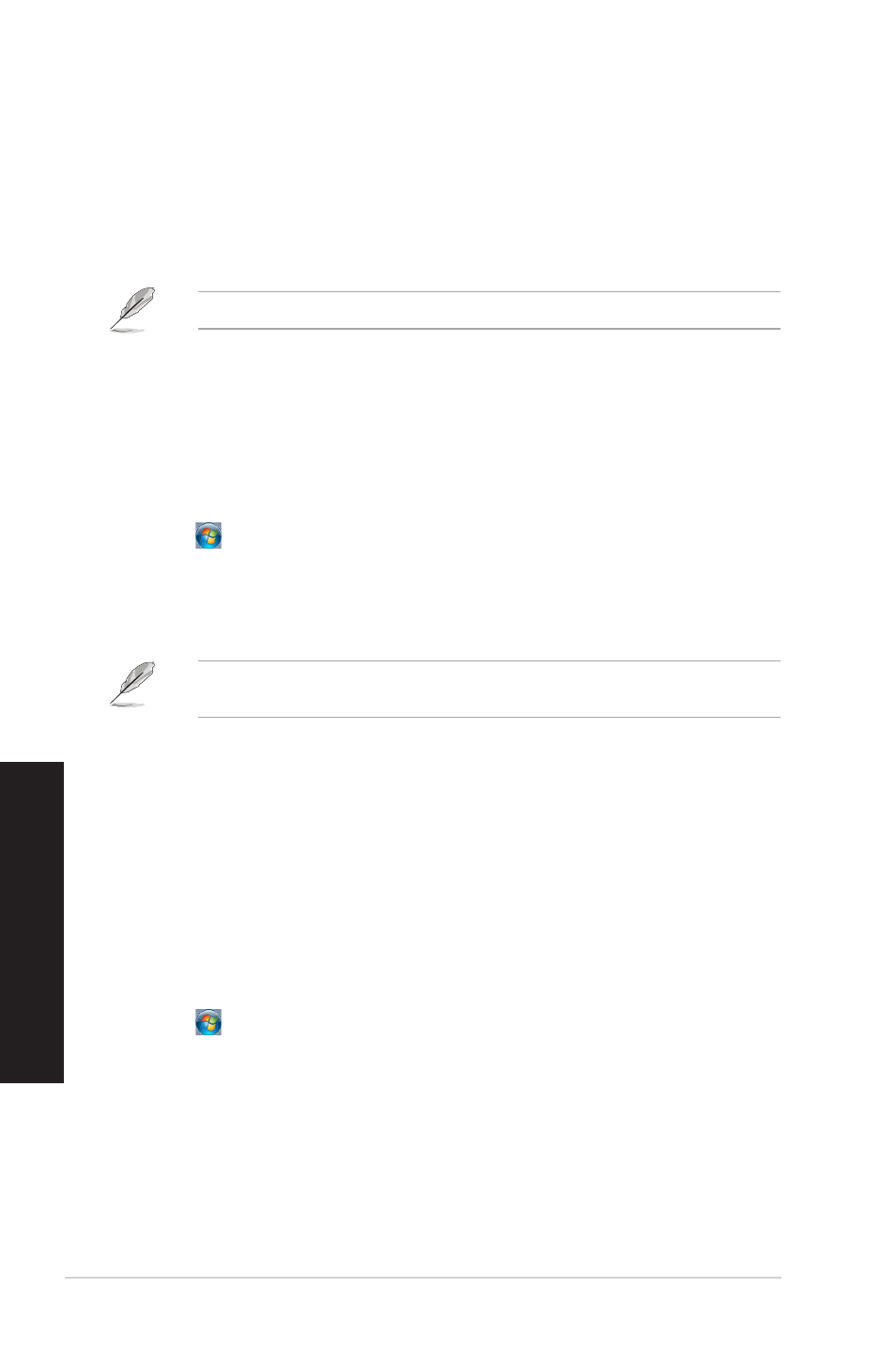
164
第二章:使用 Windows
Windows
®
7
簡
體
中
文
文
中
體
簡
簡
體
中
文
文
中
體
簡
添加一個新文件夾
請�照以下步驟��一個新文件夾:
1.
�入 Windows
®
瀏覽器。
2.
在工具欄中��【新建文件夾】。
3.
輸入新文件夾名稱。
您也可以在視圖面板上右�任何一處,��【新建】> 【文件夾】。
備份文件
�置備份
請�照以下步驟�置備份:
1.
��
>【所有程序】>【�護】>【備份與還�】。
2.
��【�置備份】,然�再��【下一步】。
還原您的系統
Windows 系統還�功能可能會創建還��,在那裡系統可以在特定時間或日期存儲
�置。此功能允許您還�或撤�您對系統�置的更�且不影響您的個�數據。
請�照以下步驟還�您的系統:
1.
關閉所有�在運行的程序。
2.
��
>【所有程序】>【附件】>【系統工具】>【系統還�】。
3.
�照屏幕出現的步驟完��置。
3.
選擇備份文件的方位,��【下一步】。
4.
選擇 “讓 Windows 選擇(推薦)”或“讓我選擇”。
若您選擇“讓 Windows 選擇”,Windows 將不會備份 1GB 或以上的程序,FAT
格式文件,回收站文件或臨時文件。
5.
�照屏幕出現的步驟完��置。
See also other documents in the category Asus Computers:
- CG8565 (410 pages)
- CG8565 (246 pages)
- CS5111 (26 pages)
- CS5120 (1 page)
- ET1611PUK (38 pages)
- S2-P8H61E (80 pages)
- P2-PH1 (80 pages)
- P1-P5945G (80 pages)
- P2-P5945GCX (90 pages)
- CG8270 (218 pages)
- CG8270 (536 pages)
- CG8270 (72 pages)
- CG8270 (76 pages)
- CG8270 (534 pages)
- CG8270 (362 pages)
- P3-P5G31 (100 pages)
- P3-PH4 (80 pages)
- P2-M2A690G (80 pages)
- P2-M2A690G (8 pages)
- P4-P5N9300 (1 page)
- P4-P5N9300 (82 pages)
- P1-P5945GC (92 pages)
- P2-P5945GC (92 pages)
- P3-P5G33 (98 pages)
- T3-P5945GC (80 pages)
- T3-P5945GCX (80 pages)
- P2-M2A690G (94 pages)
- T3-PH1 (80 pages)
- T3-PH1 (82 pages)
- T5-P5G41E (82 pages)
- T5-P5G41E (76 pages)
- S1-AT5NM10E (68 pages)
- P6-P7H55E (67 pages)
- ES5000 (174 pages)
- T4-P5G43 (104 pages)
- T-P5G31 (92 pages)
- BT6130 (60 pages)
- BT6130 (54 pages)
- BT6130 (2 pages)
- CG8265 (350 pages)
- CG8265 (210 pages)
- CM1740 (330 pages)
- CM1740 (70 pages)
- CM1740 (198 pages)
- P6-M4A3000E (59 pages)
